Recupere los datos perdidos / eliminados de la computadora, disco duro, unidad flash, tarjeta de memoria, cámara digital y más.
Métodos principales sobre cómo corromper un archivo de Excel con una guía fácil
 Actualizado por Somei liam / 22 dic, 2022 09:20
Actualizado por Somei liam / 22 dic, 2022 09:20Estoy buscando una forma de reparar archivos de Excel que se han dañado. Quiero probar los métodos que encontré usando mis archivos de Excel menos valiosos. Esto es para evitar crear más daño a los valiosos. Sin embargo, ni siquiera están corruptos. Alguien me ayuda, por favor.
Entendemos la agonía de encontrar repentinamente sus archivos importantes y encontrar problemas de corrupción. Más aún, si el archivo es un archivo de Excel o documento. Los Excel se utilizan para organizar los datos de investigación y el análisis financiero de las empresas. Aparte de eso, tiene muchos propósitos que contienen datos esenciales de diferentes aspectos de nuestras vidas. Ya sea investigación escolar, pequeñas o grandes empresas, y más. Entonces, cuando de repente falla, los datos importantes fácilmente se ponen en riesgo. Y lo que es peor, no tiene una solución segura sobre cómo solucionar el problema. Preocupaciones como "¿Qué pasa si solo causo más daño?" naturalmente viene a la mente.
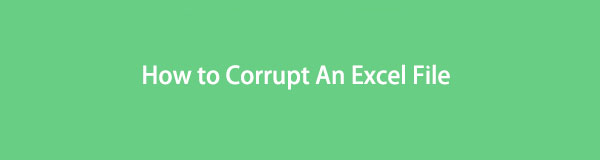
Puede encontrar varias herramientas y métodos en línea para reparar el archivo corrupto de Excel. El problema es que no sabes cuál de ellos es el más efectivo. Algunos solo pueden empeorar la corrupción de su archivo. Entonces, ¿cómo puede estar seguro del método que elige para reparar el archivo? La respuesta es simple. Debe corromper un archivo de Excel y usarlo para probar los métodos que encontró en línea. De esta manera, puede garantizar que la herramienta o técnica que elija reparará con éxito sus valiosos archivos de Excel.
FoneLab Data Retriever: recupera los datos perdidos / eliminados de la computadora, disco duro, unidad flash, tarjeta de memoria, cámara digital y más.
- Recupere fotos, videos, contactos, WhatsApp y más datos con facilidad.
- Vista previa de datos antes de la recuperación.
Es posible que algunas personas no lo entiendan, pero corromper un archivo tiene algunos beneficios que pueden ayudarlo en tiempos difíciles. Y este escenario es un ejemplo de ello. Pero como solo unos pocos artículos hablan de esto, decidimos hacer este artículo para aclarar sus ventajas. Por lo tanto, puede descubrir los principales métodos para corromper un archivo de Excel fácilmente. Además, incluimos una herramienta de recuperación en caso de que experimente pérdida de datos. Obtenga más información sobre esto a continuación.

Lista de Guías
Parte 1. Cómo corromper un archivo de Excel en línea
Una de las formas más fáciles de corromper un archivo de Excel a propósito es mediante el uso de herramientas en línea. Corrupt-a-File es un servicio gratuito en línea que le permite corromper cualquier tipo de datos en su computadora. Solo necesita importar su archivo de Excel en su sitio web, y será el que haga el trabajo por usted.
Guíese por las instrucciones a continuación para adquirir conocimientos sobre cómo corromper un archivo de Excel utilizando el software en línea, Corrupt-a-File:
Paso 1Vaya al sitio web corrupt-a-file.net para ver el sitio principal del software. En el cuadro en el centro de la página, haga clic en el DESDE TU COMPUTADORA .
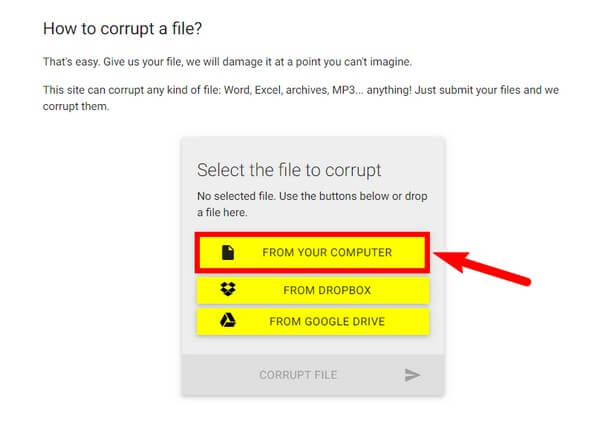
Paso 2Elija el archivo de Excel que desea corromper de la carpeta de archivos de su computadora. Una vez que importe el archivo, presione el botón ARCHIVO DAÑADO pestaña en la parte inferior de la caja.
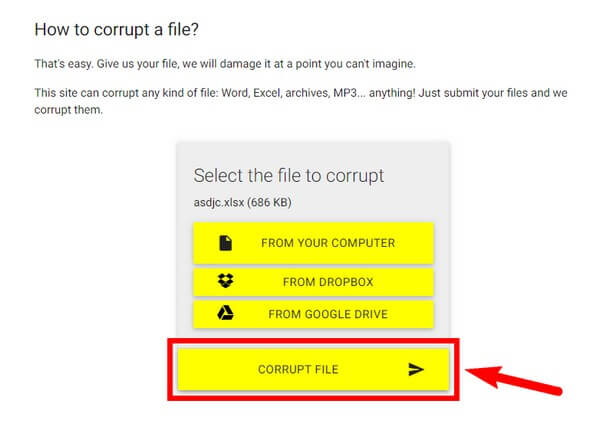
Paso 3El servicio en línea corromperá su archivo cargado por solo unos segundos. Después del proceso rápido, finalmente puede hacer clic en el DESCARGAR SU ARCHIVO CORRUPTADO pestaña para guardar el archivo en su computadora.
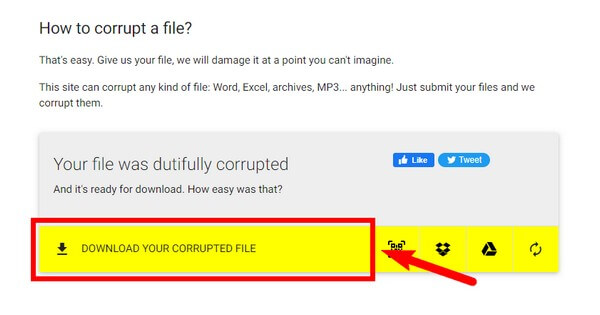
FoneLab Data Retriever: recupera los datos perdidos / eliminados de la computadora, disco duro, unidad flash, tarjeta de memoria, cámara digital y más.
- Recupere fotos, videos, contactos, WhatsApp y más datos con facilidad.
- Vista previa de datos antes de la recuperación.
Parte 2. Cómo corromper un archivo de Excel cambiando o corrompiendo su extensión
Otra forma de corromper un archivo de Excel es modificando su extensión (p. ej., .xlsx, .xlsm, .xlsb, .xltx). El sistema operativo utiliza extensiones de archivo para conocer los tipos de archivos y cómo operarlos. Si cambia o altera la extensión del archivo de Excel, confundirá al sistema operativo. Por lo tanto, el sistema operativo no podrá leer ni ejecutar el archivo de Excel en la computadora.
Guíese por las instrucciones a continuación para adquirir conocimientos sobre cómo corromper un archivo de Excel cambiando o corrompiendo su extensión:
Paso 1Haga clic en el carpeta icono de la lista de programas en la parte inferior izquierda de su escritorio. Esto iniciará el Explorador de archivos de su computadora.
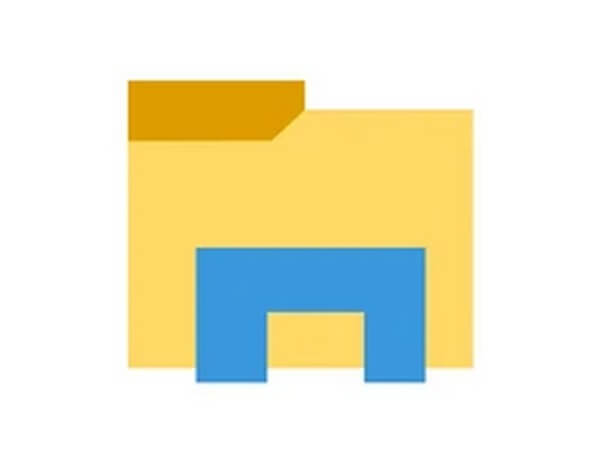
Paso 2En la parte superior de la carpeta, haga clic en la pestaña Ver para que aparezcan las opciones debajo de ella. Verás el Extensiones de nombre de archivo opción en el lado derecho. Marque la casilla de verificación que se alinea con ella para mostrar las extensiones de los archivos en la carpeta.

Paso 3Ahora, busque el archivo de Excel que desea corromper y cámbiele el nombre. Cambie la extensión del archivo a lo que sea, luego guarde. El archivo se corromperá automáticamente.
Parte 3. Cómo recuperar un archivo de Excel con FoneLab Data Retriever
Es posible que haya eliminado un archivo de Excel al probar varios métodos en diferentes plataformas. Por lo tanto, aquí hay una excelente herramienta de recuperación en la que puede confiar para recuperarlos. FoneLab Data Retriever recupera archivos de Excel perdidos o eliminados, ya sea que estén dañados o no. Admite todo tipo de archivos, incluidas fotos dañadas, etc. Además, conserva la calidad original del archivo después de la recuperación. Además, también tiene características increíbles que pueden hacer que el proceso de recuperación sea mucho más rápido y fácil.
FoneLab Data Retriever: recupera los datos perdidos / eliminados de la computadora, disco duro, unidad flash, tarjeta de memoria, cámara digital y más.
- Recupere fotos, videos, contactos, WhatsApp y más datos con facilidad.
- Vista previa de datos antes de la recuperación.
Guíese por las instrucciones a continuación para recuperar archivos de Excel con FoneLab Data Retriever:
Paso 1Descargue nuestra FoneLab Data Retriever desde su sitio web oficial de forma gratuita. Una vez descargado, haga clic en él para que aparezca la ventana de instalación. Luego seleccione Instalar y espere a que se complete el proceso rápido. Luego, inicie el programa en su computadora.
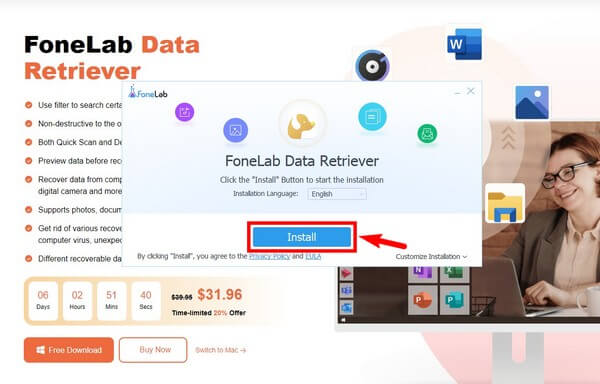
Paso 2Verifique el nombre del tipo de datos en la parte superior de la interfaz principal. También debe seleccionar la ubicación original de los archivos de Excel antes de perderlos. Pueden estar en una ubicación interna, unidades de disco duro o unidades extraíbles conectadas a la computadora. Luego haga clic Escanear.
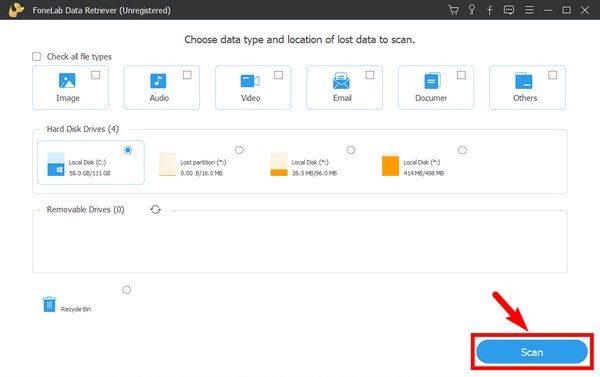
Paso 3FoneLab Data Retriever escaneará rápidamente el dispositivo para el tipo de archivo elegido. Abra la lista de carpetas en la interfaz para encontrar los archivos de Excel perdidos o eliminados. Puedes ejecutar el Análisis en profundidad para una búsqueda de datos más exhaustiva si no los ve.
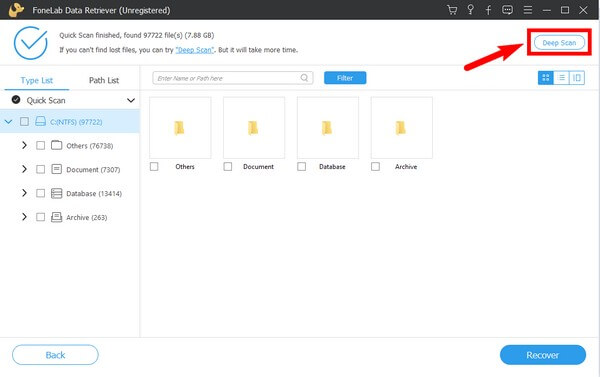
Paso 4Seleccione todos los archivos de Excel que desea recuperar, corruptos o no corruptos. Por último, pulsa el Recuperar pestaña en la parte inferior derecha de la interfaz. El programa comenzará a recuperar los archivos de Excel perdidos o eliminados que hayas elegido.
FoneLab Data Retriever: recupera los datos perdidos / eliminados de la computadora, disco duro, unidad flash, tarjeta de memoria, cámara digital y más.
- Recupere fotos, videos, contactos, WhatsApp y más datos con facilidad.
- Vista previa de datos antes de la recuperación.
Parte 4. Preguntas frecuentes sobre la corrupción de un archivo de Excel y su recuperación
1. ¿También necesito cambiar el nombre del archivo para que el archivo de Excel esté dañado?
No, no lo haces. No hay problema si desea cambiar el nombre del archivo, pero la extensión del archivo es lo único que importa. Siempre que cambie o edite la extensión a una incorrecta, el archivo seguramente se corromperá.
2. ¿Puede abrir un archivo de Excel dañado después de la recuperación?
Puede abrir el archivo de Excel dañado una vez que haya terminado de repararlo. Cuando descubre el método perfecto para reparar un archivo, puede recuperar los archivos que perdió o eliminó. Luego ábralos después de realizar el método de reparación que encontró.
3. ¿Hay una función de vista previa en FoneLab Data Retriever?
Sí hay. FoneLab Data Retriever le permite ver los archivos antes de recuperarlos. De esta manera, será más fácil elegir los archivos más importantes que necesita recuperar.
Puede dejar un comentario en el cuadro a continuación si tiene más inquietudes con respecto a la recuperación de sus archivos de Excel dañados. Pruebe las herramientas y los métodos ahora.
FoneLab Data Retriever: recupera los datos perdidos / eliminados de la computadora, disco duro, unidad flash, tarjeta de memoria, cámara digital y más.
- Recupere fotos, videos, contactos, WhatsApp y más datos con facilidad.
- Vista previa de datos antes de la recuperación.
